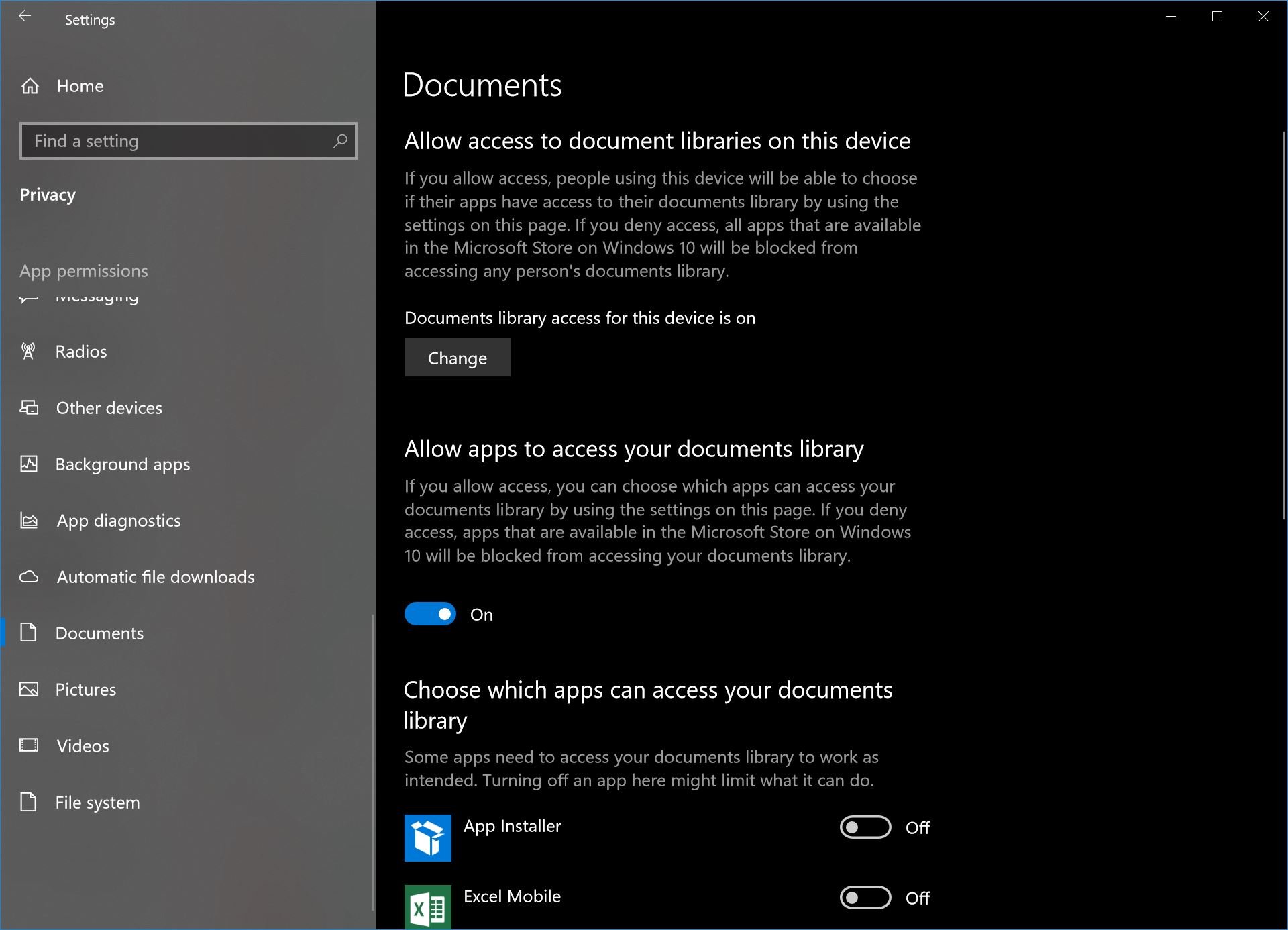Jak kontrolować dostęp aplikacji do biblioteki dokumentów w systemie Windows 10 w wersji 1803
2 minuta. czytać
Zaktualizowano na
Przeczytaj naszą stronę z informacjami, aby dowiedzieć się, jak możesz pomóc MSPoweruser w utrzymaniu zespołu redakcyjnego Czytaj więcej
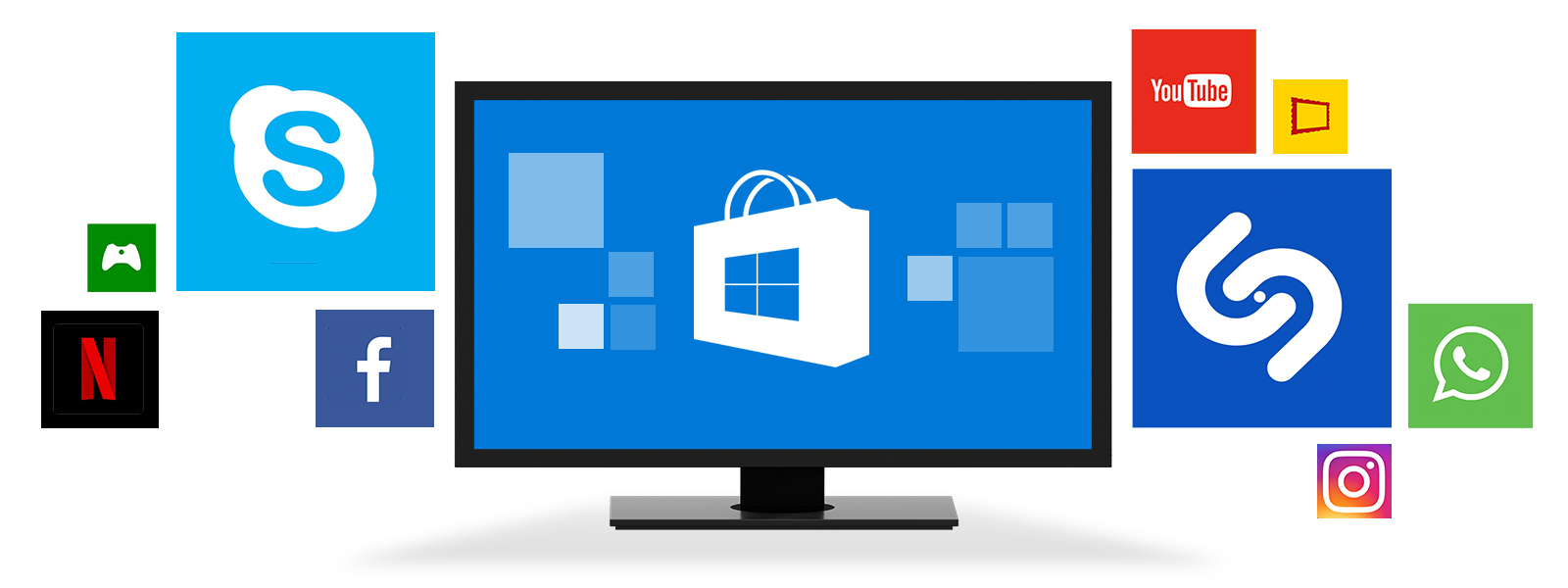
W systemie Windows 10 firma Microsoft pozwala wybrać, czy UWPS może domyślnie uzyskiwać dostęp do wszystkich bibliotek plików, czy nie. Oznacza to, że w przypadku aplikacji będziesz musiał przyznać jej dostęp nie tylko do zapisywania i odczytywania z systemu plików, ale także do tego, do której części systemu plików może zapisywać i czytać.
Zdrowy rozsądek podpowiada, że chociaż w przypadku aplikacji wideo, takich jak filmy i telewizja, można czytać z biblioteki filmów, nie powinno to oznaczać, że aplikacja otrzymuje carte blanche do czytania z biblioteki dokumentów lub tak dalej.
Firma Microsoft wprowadziła zmianę w systemie Windows 10 wraz z aktualizacją Spring Creators, co oznacza, że aplikacje muszą teraz specjalnie prosić o zaangażowaną bibliotekę. Oznacza to, że jeśli używasz aplikacji takiej jak Word lub Open Office, możesz przyznać aplikacji dostęp do biblioteki dokumentów w celu zapisywania plików, ale nie do biblioteki zdjęć. Jest to przydatne ze względów bezpieczeństwa, ponieważ aplikacje nie mają już swobodne panowanie w systemach plików komputerów PC.
TL: DR: Firma Microsoft nie zezwala już aplikacjom na otwieranie sezonu w magazynie plików. Oto jak to kontrolować.
Jak kontrolować dostęp aplikacji do bibliotek plików.
- Otwórz ustawienia
- Przejdź do Prywatności i przewiń w dół w obszarze Uprawnienia aplikacji. Firma Microsoft podzieliła uprawnienia biblioteki na 4 podkategorie, Dokumenty, Obrazy i Wideo nie wymagają wyjaśnień. Koc systemu plików blokuje dostęp aplikacji do dowolnego pliku i powinien być używany tylko w ekstremalnych sytuacjach.
- Otwórz jedną z podkategorii, znajdź aplikację i wyłącz jej dostęp za pomocą łatwo dostępnych przełączników.